Corriger l’erreur « Firefox déjà en cours d’exécution »

Liens rapides
- Attendre quelques secondes
- Terminer firefox.exe dans le Gestionnaire des tâches
- Redémarrer l’ordinateur
- Supprimer le verrou du profil
Le message « Firefox est déjà en cours d’exécution, mais ne répond pas » harcèle les utilisateurs depuis longtemps. Vous n’avez pas besoin de redémarrer immédiatement : dans la majorité des cas, un passage par le Gestionnaire des tâches ou la suppression d’un fichier de verrouillage suffit.
Ce problème survient quand Firefox a été fermé mais reste actif en arrière‑plan. Soit il est en train de terminer ses opérations (sauvegarde, nettoyage), soit il est gelé et n’a pas quitté correctement. Dans de rares cas, un fichier de verrouillage du profil empêche le démarrage.
Attendre quelques secondes
Si vous venez de fermer toutes les fenêtres Firefox puis que vous avez immédiatement réessayé d’ouvrir le navigateur, attendez 5–15 secondes. Firefox peut effectuer des opérations de sauvegarde ou de nettoyage avant de quitter. Relancer trop tôt produit souvent ce message : attendez un instant, puis lancez Firefox à nouveau.
Terminer firefox.exe via le Gestionnaire des tâches
Si attendre n’aide pas, Firefox n’a pas quitté correctement et un processus firefox.exe tourne toujours en arrière‑plan. Il peut être inactif (gelé) ou utiliser intensément le CPU.
- Ouvrez le Gestionnaire des tâches : appuyez sur Ctrl+Maj+Échap ou faites un clic droit sur la barre des tâches puis sélectionnez Gestionnaire des tâches.

- L’onglet Applications n’affiche que les fenêtres ouvertes. Cliquez sur l’onglet Processus.
Sur Windows 8 et versions ultérieures, regardez sous Processus en arrière‑plan. Vous pouvez aussi ouvrir l’onglet Détails pour une liste complète des processus.
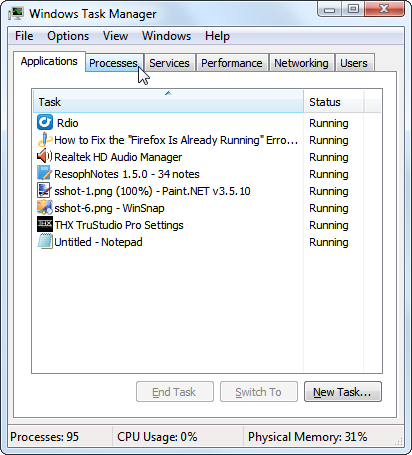
- Tapez la lettre « f » pour sauter rapidement à firefox.exe, ou cliquez sur l’en‑tête Nom de l’image pour trier alphabétiquement.
- Sélectionnez firefox.exe puis cliquez sur Terminer la tâche (ou Fin de tâche / End Process).
Cela ferme de force Firefox ; confirmez l’opération si nécessaire. Vous pouvez ensuite relancer Firefox normalement.
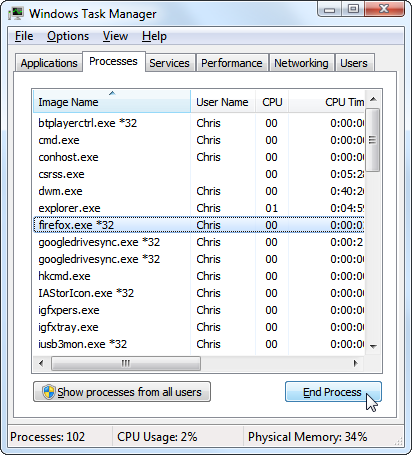
Important : forcer l’arrêt d’un processus peut provoquer une perte de données non sauvegardées (onglets non restaurés, sessions temporaires). Ne le faites que si nécessaire.
Redémarrer l’ordinateur
Redémarrer est l’option « nucléaire » : elle termine tous les processus, y compris firefox.exe, et règle souvent le problème pour les utilisateurs peu familiers avec le Gestionnaire des tâches. Cependant, c’est rarement nécessaire et prend plus de temps.
Utilisez le redémarrage si vous préférez une méthode simple et sûre, ou si vous avez essayé de terminer le processus sans succès.
Supprimer le verrou du profil
Si les méthodes précédentes échouent, le dossier de profil de Firefox peut contenir un fichier de verrouillage laissé après un crash. Firefox place ces fichiers pour garantir qu’un seul processus utilise un profil à la fois.
Avant toute manipulation, vérifiez qu’aucun processus firefox.exe ne tourne dans le Gestionnaire des tâches. Supprimer un fichier de verrouillage alors qu’un processus est actif risque de corrompre le profil.
Sur Windows
- Appuyez sur la touche Windows+R.
- Copiez‑collez cette ligne dans la boîte Exécuter et appuyez sur Entrée :
%appdata%\Mozilla\Firefox\Profiles
- Double‑cliquez sur le dossier de profil qui se termine par .default (le préfixe est aléatoire).
- Supprimez le fichier parent.lock.
- Relancez Firefox.
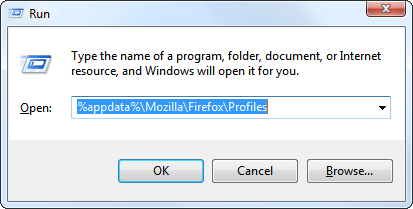
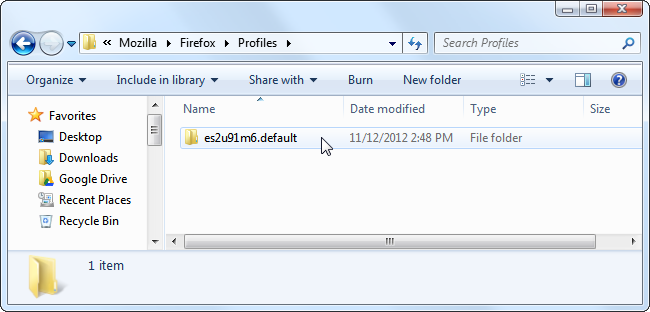
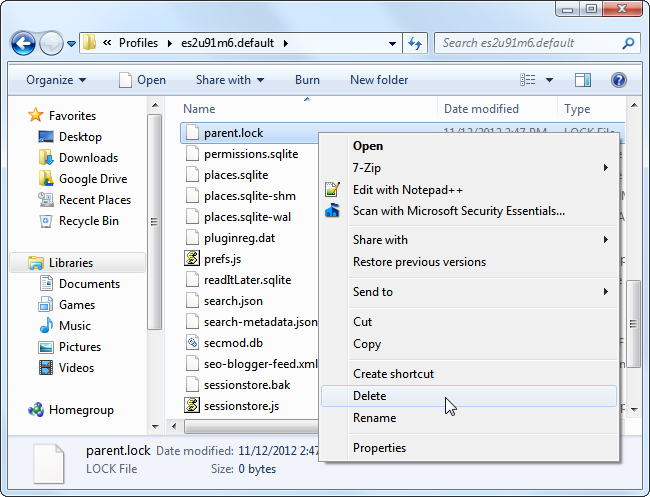
Sur macOS
Ouvrez le dossier de profil et supprimez le fichier .parentlock.
Sur Linux
Supprimez les fichiers .parentlock et lock dans le répertoire de profil.
Note : si vous n’êtes pas sûr de l’emplacement du profil, cherchez « Profiles » dans le dossier d’application Mozilla ou consultez la documentation Mozilla.
Quand ces méthodes échouent
- Le profil est corrompu : si la suppression du verrou ne suffit pas, le profil peut être endommagé. Créez un nouveau profil via le gestionnaire de profils Firefox et importez les données essentielles (favoris, mots de passe exportés).
- Conflit logiciel : certains antivirus ou utilitaires d’optimisation peuvent interférer. Désactivez temporairement ces programmes et testez.
- Problème matériel ou disque plein : manque d’espace ou erreurs disque peuvent empêcher la fermeture propre.
Playbook rapide (SOP) pour résoudre l’erreur
Étapes prioritaires — suivez dans l’ordre :
- Attendre 10–15 secondes et relancer Firefox.
- Ouvrir le Gestionnaire des tâches → Processus → terminer firefox.exe.
- Tenter de relancer Firefox.
- Si échec, redémarrer l’ordinateur.
- Si toujours échec, supprimer les fichiers parent.lock / .parentlock / lock dans le dossier de profil (après avoir confirmé qu’aucun firefox.exe ne tourne).
- Créer un profil neuf si le problème persiste.
Checklist par rôle
Novice :
- Attendre 15 s.
- Redémarrer l’ordinateur si inconfortable avec le Gestionnaire des tâches.
- Contacter un support si la suppression de fichiers système est intimidante.
Utilisateur avancé :
- Terminer firefox.exe via Gestionnaire des tâches.
- Vérifier les logs système et l’espace disque.
- Supprimer le fichier parent.lock et relancer.
Administrateur système :
- Vérifier politiques antivirus/endpoint et scripts de maintenance.
- Confirmer intégrité du disque (CHKDSK, fsck), permissions du dossier de profil.
- Scanner pour processus fantômes et verrouillage réseau sur profils stockés à distance.
Arbre de décision (visualisation)
flowchart TD
A[Erreur « Firefox déjà en cours d'exécution »] --> B{Avez‑vous fermé Firefox il y a <30s ?}
B -- Oui --> C[Attendre 10–15 secondes puis relancer]
B -- Non --> D[Ouvrir Gestionnaire des tâches]
D --> E{Existe‑t‑il un firefox.exe actif ?}
E -- Oui --> F[Terminer firefox.exe]
E -- Non --> G[Supprimer fichier de verrouillage du profil]
F --> H[Relancer Firefox]
G --> H
H --> I{Firefox démarre ?}
I -- Oui --> J[Terminé]
I -- Non --> K[Redémarrer l'ordinateur]
K --> L{Toujours en échec ?}
L -- Oui --> M[Créer/importer un nouveau profil ou consulter le support]
L -- Non --> JContre‑exemples et alternatives
- Si Firefox plante systématiquement au démarrage après suppression du verrou, créez un profil neuf. Tentative alternative : lancer Firefox en mode sans échec (désactive les extensions) pour vérifier si une extension bloque le démarrage.
- Si vous utilisez un profil centralisé sur un partage réseau, vérifiez les verrous et permissions côté serveur.
Risques et précautions
- Toujours vérifier l’absence de processus firefox.exe avant de supprimer un fichier de verrouillage.
- Sauvegardez vos favoris et mots de passe avant d’effacer ou recréer un profil.
- Forcer l’arrêt peut entraîner une perte de session non sauvegardée.
Important : la suppression incorrecte de fichiers système ou la modification de permissions peuvent corrompre les profils. Faites une copie du dossier de profil avant toute opération critique.
Glossaire (une ligne)
- Profil Firefox : dossier contenant vos préférences, extensions, cookies et session. Sauvegarder ce dossier préserve vos données d’utilisateur.
- Fichier de verrouillage : marqueur indiquant qu’un profil est utilisé par un processus Firefox.
Résumé
La plupart des occurrences de « Firefox est déjà en cours d’exécution » se règlent en attendant quelques secondes ou en terminant le processus firefox.exe via le Gestionnaire des tâches. En dernier recours, supprimez les fichiers de verrouillage dans le dossier de profil (après avoir vérifié qu’aucun processus n’est actif). Le redémarrage fonctionne toujours, mais il est souvent inutile.
Notes : pour des problèmes persistants et techniques, consultez la documentation Mozilla ou les pages d’aide communautaires spécialisées.
Matériaux similaires

Installer et utiliser Podman sur Debian 11
Guide pratique : apt-pinning sur Debian

OptiScaler : activer FSR 4 dans n'importe quel jeu
Dansguardian + Squid NTLM sur Debian Etch

Corriger l'erreur d'installation Android sur SD
